使用windows操作系统的工控机的不能正常关机了要怎么解决?
使用windows操作系统的工控机的不能正常关机的解决方法:
一、检查所有正在运行的程序:
1、检查运行的程序,主要包括任何在实模式下加载的TSR程序、开机时从启动组自动启动的程序任何非系统引导必需的第三方设备驱动程序。
2、具体方法是:选择“开始→“运行命令,打开“运行”对话框,然后在此对话框中输入"msconfig",接着单击确定按钮打开“系统配置实用程序"对话框,在此对话框中选择启动”选项卡,然后取消勾选不想启动的项目。
3、使用系统配置实用程序可以检查有哪些运行的程序,然后只加载最少的驱动程序并在启动时不允许启动组中的任何程序进行系统引导,对系统进行干净引导。如果干净引导可以解决问题,则可以利用系统配置实用程序确定引起不能正常关机的程序。
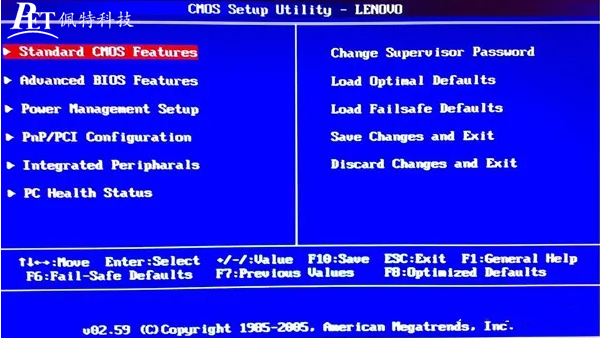
(利用系统配置实用程序)
二、检查硬件配置
检查硬件配置主要包括检查BIOS的设置、BIOS版本,将任何可能引起问题的硬件删除或使之失效,同时向相关的硬件厂商索取升级的驱动程序。
检查工控机硬件系统配置的方法如下:
1、进入“控制面板”窗口,双击“系统”图标,选择“件”选项卡,再单击“设备管理器”按钮,打开“设备管理器”窗口。
2、在“设备管理器”窗口中单击“显卡”选项前的”+”,展开显卡选项,双去展开的选项,打开属性对话框,在“常规”选项卡中单去“设备用法”下拉列表框右侧的下三角按钮,然后选择“不要使用这个设备(停用)”选项,再单击“确定”按钮。
3、使用上面的方法停用软盘驱动器控制器、硬盘驱动器控制器、键盘、鼠标、网卡、端口、SCSI控制器及声音、视频和游戏控制器等设备。
4、重新启动工控机,测试故障是否消失。如果故障消失,接下来逐个启用上面的设备。启用方法是在“设备管理器”窗口中双击相应的设备选项打开属性对话框,在“常规”选项卡中单击“设备用法”下拉列表框右侧的下三角按钮后,选择“使用这个设备(启用)”选项,接着单击“确定”按钮。
5、如果启用一个设备后没有出现故障,接着启用第二个设备。启用设备时,顺序为COM端口、硬盘驱动器控制器、软盘驱动器控制器、其他设备。
6、在启用设备的同时,要检查设备有没有冲突。检查设备冲突的方法:在设备属性对话框中单击“资源”选项卡,然后在“冲突设备列表”列表框中检查有无冲突的设备。如果没有冲突的备,接着重新启动工控机。
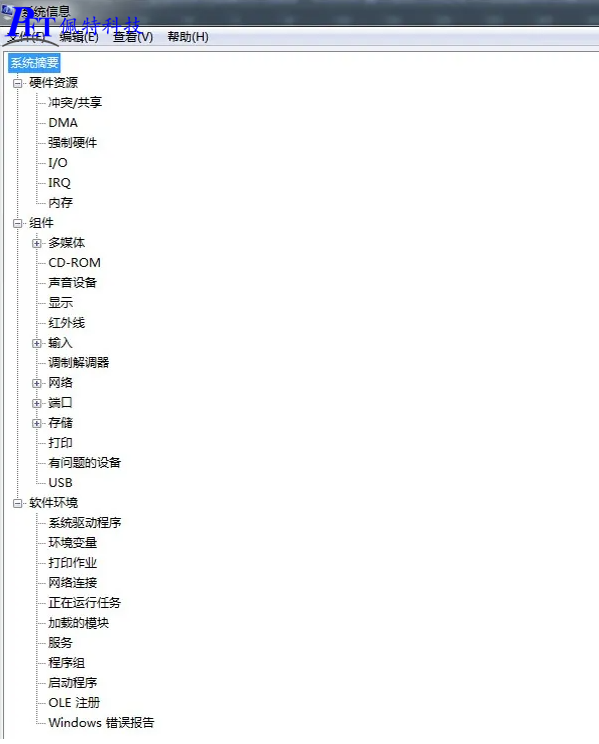
(重新启动工控机)
7、查看问题有没有解决,如果问题仍然没有解决,可以选择“开始”→“程序”→“附件”→“系统工具”→“系统信息”命令,然后在弹出的窗口中选择“工具”→“自动跳过驱动程序代理”命令以启用所有被禁用设备的驱动程序如果通过上述步骤,确定了是某一个硬件引起的非正常关机问题,应与该设备的代理商联系,以更新驱动程序或固件。
佩特科技是广州地区知名的嵌入式方案研发公司,产品涉及工控主板、嵌入式准系统、工业整机和工业平板电脑等,在交通、金融、医疗、军工等多个领域实现了应用拓展。佩特科技不仅研发技术先进,批量出货能力强大,也提供嵌入式芯片方案定制,欢迎咨询洽谈。

